Consulte en esta liga para saber si el Proveedor Autorizado de Certificación, está reportando los timbres en el SAT. Verificación de CFDi.
Ingrese el UUID, RFC del emisor y del receptor.
Mostrará si el timbre está publicado.
1. Descargue el Certificado del PAC aquí.
2. Entre al SAT, a la página para validar el XML.
Para ejecutar correctamente la página es necesario que su equipo cuente con el complemento Java instalado. Si aparece en su navegador que no tiene el complemento Java y se le indica un mensaje como el presentado en la imagen, de clic en Ejecutar esta vez…, seleccione Acepto los riesgos y deseo ejecutar esta aplicación y Ejecutar.

3. Cargue los archivos:
En el campo Comprobante suba el XML del CFDI dando clic en Cargar, seleccione el XML y Abrir.
En el campo CSD del SAT suba el Certificado del PAC Edicom dando clic en Cargar, seleccione el Certificado y Abrir.
4. Por último de clic en el botón Validar.
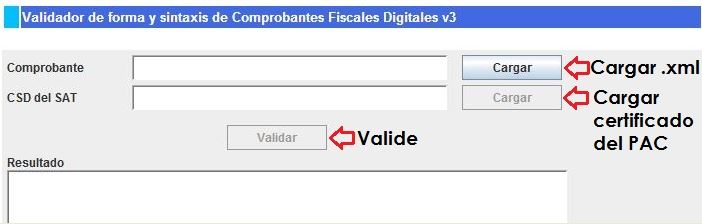
5. Consulte el resultado después de la validación.
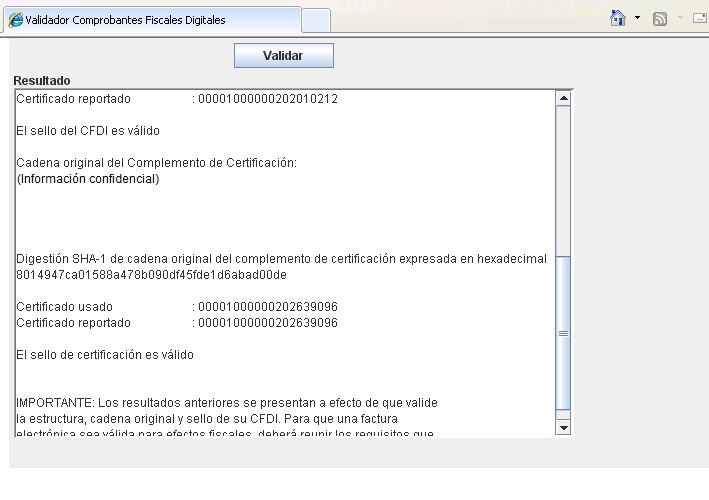
Para cancelar un folio, marque la casilla C. Abrirá una ventana para si desea cancelar la operación. De clic en el botón Aceptar.
En Herramientas - Configuración General - pestaña Avanzadas 2, tiene la opción de “Permitir enviar notificaciones de cancelaciones de facturas” esto provocaría que al cancelar una factura, se envíe un e-mail a los usuarios y al Cliente.
También con la opción Requerir motivo al cancelar facturas el usuario puede definir el motivo y observaciones que se agregarán en el mensaje de correo electrónico para los usuarios internos, no para el cliente.
Marque las opciones que usted desee.
Cancelación automática en el SAT: Si usted utiliza el PAC Edicom, puede cancelar automáticamente al SAT por medio de este PAC.
Cancelación por medio del portal del SAT: Si usted maneja algún otro PAC, deberá cancelar directamente ante el SAT y luego en el sistema. Para esto deberá:
1. Entrar al SAT para cancelar la factura.
2. Una vez cancelada, dar clic en el botón C por un lado del folio de factura.
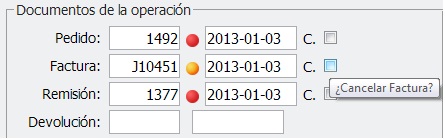
Le aparecerá el aviso que la factura debe ser cancelada en el SAT.
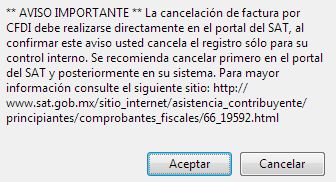
3. Si lo tiene configurado, defina el motivo y las notas. De clic en Guardar y Cerrar, si desea agregar un concepto de cancelación de clic en ![]() .
.
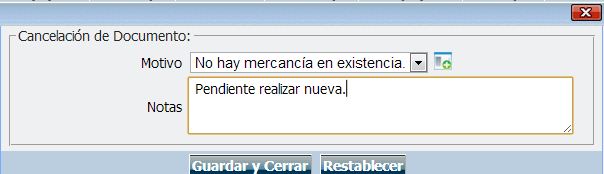
4. De clic en los correos del cliente para enviar la notificación de la cancelación de factura, esta se envía al jefe directo y al agente de la venta. De clic en Enviar correo(s).
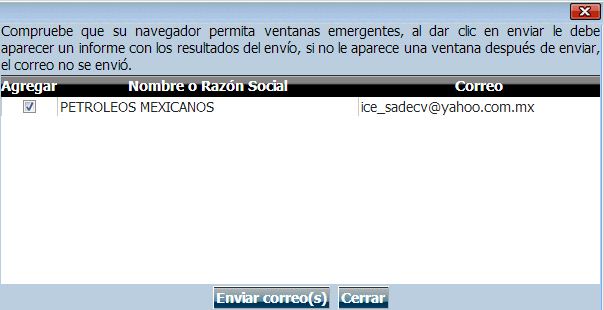
Tiene la opción en Herramientas - Configuración General - Avanzadas 2 - Cancelar cuentas por cobrar al cancelar una factura y/o remisión. Si la activa, cada vez que cancele una factura o remisión se cancelarán en automático las cuentas por cobrar.
Tiene la opción de devolver los artículos en automático al cancelar la factura o remisión, esto es en Herramientas - Configuración General - Avanzadas 3 - Devolución al cancelar Remisión o Factura.
Con esta opción, al cancelar y dar clic en Aceptar devuelve los artículos que salieron del almacén. En caso de no tener salidas del almacén, no realiza ninguna devolución.
Nota: Sólo existe un intento de devolución automática, si en el primer llamado al cancelar remisión y/o factura no se completa el proceso de devolución, se podrán devolver los productos de forma manual y posterior a la cancelación. En el caso de la cancelación de la remisión, es posible deshacer la cancelación. En la primer cancelación se hace el llamado a la devolución automática y esta se realiza o no. No se vuelve a llamar la devolución automática al cancelar en el segundo llamado.
Si da Aceptar a la pregunta para crear la nota de crédito, al devolver exitosamente se creará el registro en el modulo de notas de crédito.